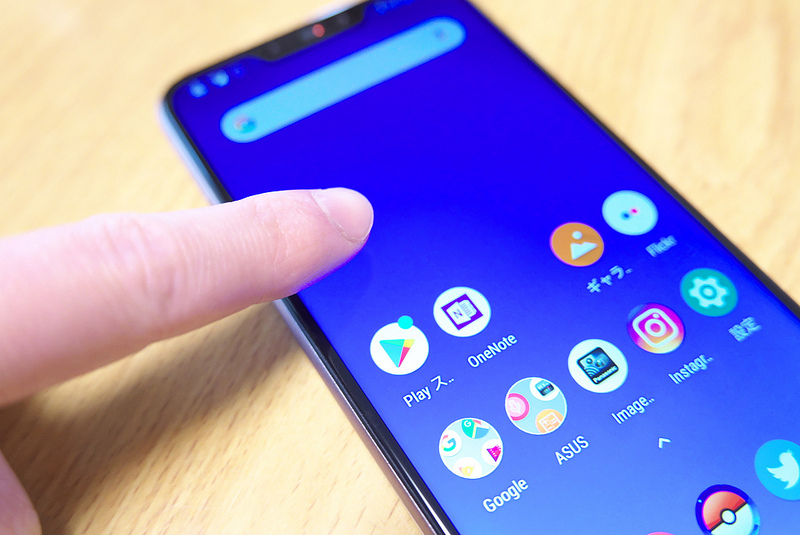最近OPPO A5 2020を使用しています。

OSはOPPO独自のColorOS 6ですが、Androidを基本としているので操作は同じです。なので、画面を上から下に向けてスワイプすると通知バーが出てきます。
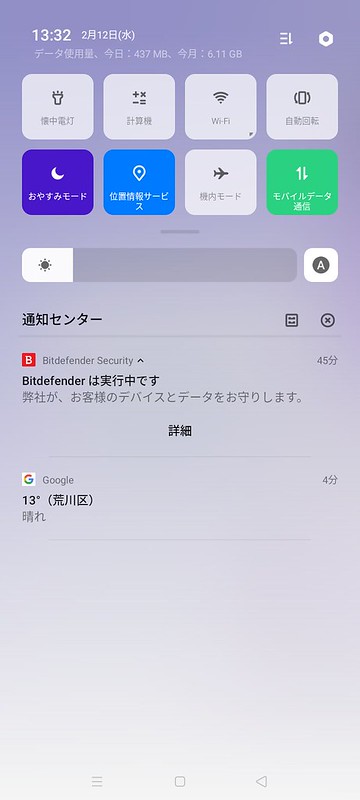
上部には8つのショートカットがあります。でもこの8つ以外のものを使いたいときがありますよね。そんな時はボタンのすぐ下にある「ー」を下にスワイプしてください。
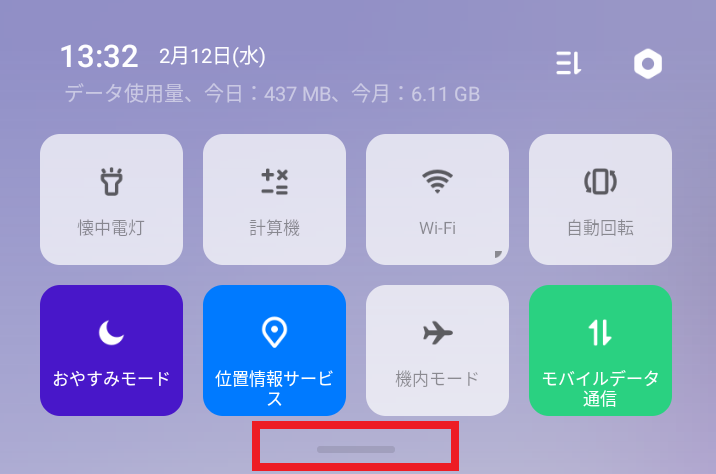
するとあと2つ追加で出てきます。

テザリングするためにパーソナルホットスポットを使いたかったですよ。なので、このボタンは最初に表示されていた方が個人的に都合がいいです。実はボタンの位置と種類は編集可能なのですよ。右上にある横三本線と縦棒のアイコンをタップしてください。
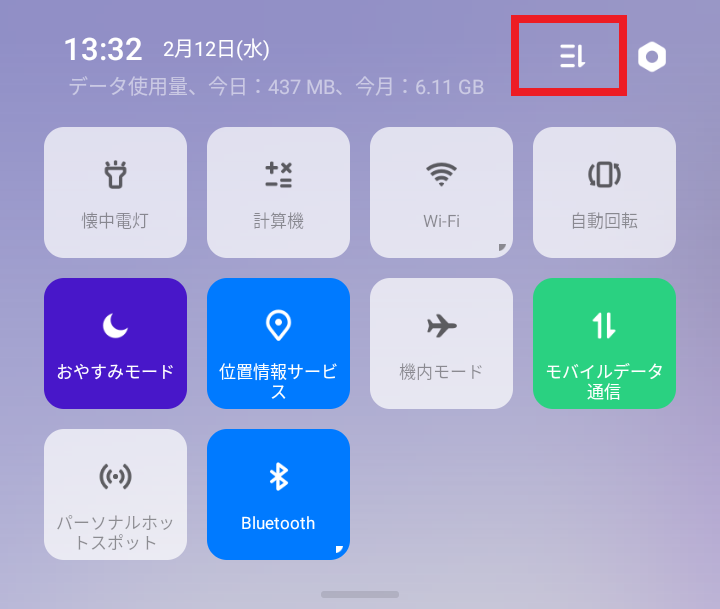
この画面になります。

ここでアイコンをタッチアンドドラッグで移動させることが可能です。さらに、下部にあるアイコンを新たに追加することも可能です。いならいアイコンは下にもっていくこともできます。ここで自分好みのショートカットを配置して、さらに順番も決めちゃえますよ。完了したら右上の「完了」をタップしてください。
僕の場合はよく使うかなと思われるパーソナルホットスポットを左上に配置しました。懐中電灯も意外に使用頻度が高いです。Wi-Fiのオンオフも一番上に置きました。後はそんなに使用頻度はなさそうなので適当に置いています。
OPPO A5 2020でこの操作を行いましたが、おそらくOPPO端末ならば同じようにできると思います。ぜひ通知バーのアイコンを自分好みに設定してみてくださいね。
| OPPO SIMフリースマートフォン A5 2020 NA ブルー | ||||
|